デッドピクセルをテスト、検出、修復、修正するためのデッドピクセルフィクサー
ドット抜けは、 (Dead Pixels)LCD画面が直面する一般的な問題です。ピクセルが死んでしまうと、LCDモニターは正しいカラー出力を表示しません。ドット抜けでは、3つのサブピクセルすべてが完全にオフになり、永続的に黒のピクセルが生成されます。スタックピクセルは特定の色にスタックし、常に「オン」になります。修理可能です。彼らは常に力を受け取り続けます。ドット抜けは単に死んでいて、ほとんどが黒です。彼らは力を受け取りません。ドット抜けを修正することは困難です。
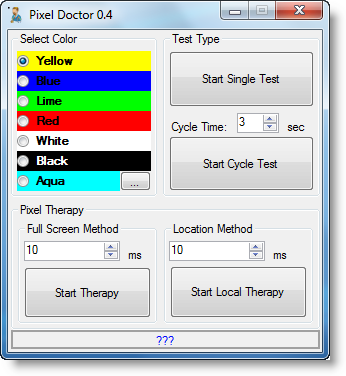
デッドピクセルフィクサー
1]ピクセルドクター
これは、 LCD(LCD)画面のドット抜けを簡単に修復できる便利なユーティリティです。ドット抜けを修正するには、色を選択してシングルテストを開始します。LCD画面にドット抜けが表示された場合は、フルスクリーン方式(Method)またはロケーション方式のいずれかを使用して、(Location Method)治療開始(Start Therapy)テストを実行します。こちらからダウンロードできます(here)(here.)。
2] InjuredPixels
これは、基本的に同じ機能を実行する別のそのようなツールです。InjuredPixelsを使用すると、 (InjuredPixels)LCDモニターでドット抜けやドット抜けを簡単に確認できます。InjuredPixelsを使用して、購入前に新しいLCDモニターをテストしたり、保証期間中にすでに購入したモニターをテストしたりできます。ここで入手してください(here)(here)。
3]ピクセル修復
ピクセル修復(Pixel Repair)では、手動の画面テストでドット抜けを検出できます。デッドピクセルロケーター(Dead Pixel Locater)から任意の色をクリックすると、画面全体に色が表示され、ドット抜けまたはスタックピクセルを手動で探す必要があります。キーボードの矢印キーを使用して背景色を変更できます。ドット抜けの位置を特定したら、エスケープを押してピクセル修復(Pixel Repair)に戻ることができます。ドット抜けが見つからない場合は、ドット抜けロケーター(Dead Pixel Locater)の下の例を調べる必要があります。
4] IsMyLcdOK
IsMyLcdOKを使用すると、 Windowsコンピューターのモニターでドット抜けをチェックできます。プログラムが抽出されたら、実行可能ファイルをクリックすると、すぐにユーザーインターフェイスがポップアップ表示されます。
これらのツールがお役に立てば幸いです。
Related posts
Pixel Repair:スタックピクセルを検出し固定するためのStuck Pixel Fixer
Windows 10/11 PC上でどのMotherboardがありますか?
Best Software & Hardware Bitcoin Wallets Windows、iOS、Android
ベストWired and Wireless Gaming Headsets
Monitor temperatureセンサ、ファン、電圧、負荷、クロック速度
2019年のベストUSB-Cモニター
Windows PCのためのキーボードハードウェアとテクノロジの種類
AddまたはDrive Hardware tabのWindows 10でHardware tabを取り外します
Best充電式ワイヤレスMouseあなたは2019年に買うことができます
Tempered Glass PC Windows computerを保護するためのケース
Windows 11 Release Date、Price、Hardware Requirements
設定方法&Set Up Router Firewall設定
コンピュータを購入するときに考慮すべき要素のリスト
Device Cleanup ToolでWindows 10上のすべてのNon存在するデバイスを削除します
Microsoft Wireless Display Adapterの使い方
Computer Beepコードリストとその意味
Windowsコンピュータ用の最良の写真Scanners
UserBenchmarkを使用すると、Windows PCのHardwareコンポーネントをテストできます
購入するトップ10 Windows 10 Mini PCS
next-generation gamingのHDMI 2.1にアップグレードする必要があるのはなぜですか
